आउटलुक संलग्नक निकालें कैसे
मेरे PST फ़ाइल केवल शामिल माइक्रोसॉफ्ट ऑफिस प्रारूप आइटम (.दस्तावेज़, .xls, .पीपीटी आदि.). कैसे एक PST फ़ाइल से Office दस्तावेज़ों का निर्यात? कैसे बचाने IPM.Document संलग्नक (उदाहरण के लिए IPM.Document.Word.Document)? कैसे संलग्न दस्तावेजों निकालने से आउटलुक पीएसटी फ़ाइल या डिफ़ॉल्ट आउटलुक प्रोफ़ाइल? एक को बचाने के लिए कैसे आउटलुक लगाव और ईमेल अनुलग्नक अलग फ़ाइलों के लिए.
को PST फ़ाइल केवल शामिल कर सकते हैं IPM.Document संग्रह है जो एक के रूप में फाइल को संग्रहीत करता है एक अटैचमेंट. या PST फ़ाइल मानक के साथ भरा जा सकता है outlook आइटम जो संलग्न फ़ाइलें हो सकती. दोनों ही मामलों में आप निकालने और संलग्न फाइल को बचाने के लिए आउटलुक निर्यात विज़ार्ड का उपयोग कर सकते हैं.
आउटलुक संलग्नक निकालें करने के लिए निम्न कार्य करें कृपया:
- चलाएं Outlook निर्यात विज़ार्ड सॉफ्टवेयर
- विकल्प को सक्षम करें ‘बाहरी PST फ़ाइल का चयन करें‘
- स्रोत PST फ़ाइल चुनें, जहां आउटलुक संलग्नक संग्रहित किया गया है
- लक्ष्य फ़ोल्डर निर्दिष्ट करें जहां उपकरण चाहिए आउटलुक संलग्नक निकालने
- विकल्प को अक्षम ‘रिवाज‘
- * चुनना ‘*** – निर्यात संलग्नक केवल‘ में मूल्य आउटपुट स्वरूप सूची
- प्रेस को विकल्प बटन और अतिरिक्त विकल्पों को कॉन्फ़िगर अगर जरूरत. आप एक ही फ़ोल्डर में संलग्नक निर्यात या कार्यक्रम कॉन्फ़िगर हार्ड ड्राइव पर Outlook फ़ोल्डर संरचना की एक प्रतिलिपि बनाने के लिए कर सकते हैं.
- प्रेस को अगले बटन
- कार्यक्रम फ़ोल्डरों संरचना स्कैन और फ़ोल्डरों संरचना पूर्वावलोकन प्रदर्शित करेगा
- प्रेस को शुरू बटन निर्यात प्रक्रिया शुरू करने के लिए
- कार्यक्रम शुरू कर देंगे आउटलुक पीएसटी संलग्नक निर्यात. आप प्रक्रिया का उपयोग कर बंद कर सकते हैं ‘रुकें‘ बटन, उस मामले में निर्यात अधूरी रहेगी. कार्यक्रम प्रक्रिया लॉग जो प्रक्रिया प्रवाह का निरीक्षण करने के लिए इस्तेमाल किया जा सकता है बाहर भरना होगा.
* विकल्प संस्करण से उपलब्ध 1.3
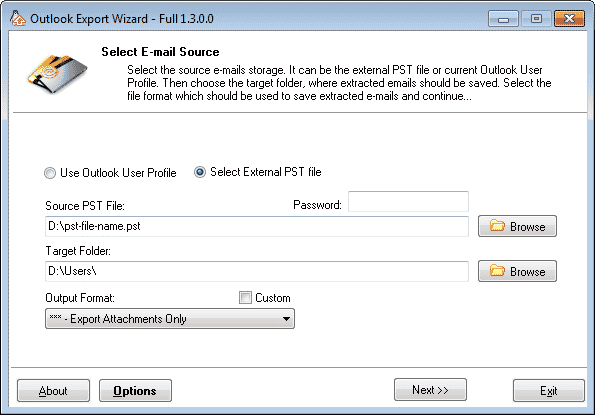
प्रक्रिया उपयोग पूरा हो गया है जब बाहर जाएं बटन सॉफ्टवेयर बंद करने या प्रेस करने वापस बटन को दो बार और करने के लिए सॉफ्टवेयर का उपयोग निर्यात आउटलुक आइटम और उन्हें निकाला अनुलग्नकों के पास बचाने के. करना है कि, बस ऊपर वर्णित सभी चरणों को दोहराएँ, लेकिन बिंदु में एक और निर्यात स्वरूप का चयन करें #6.